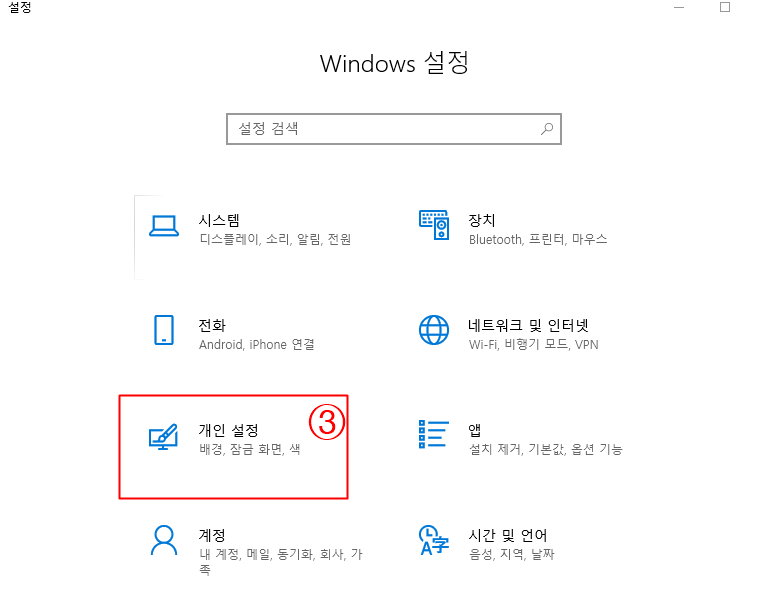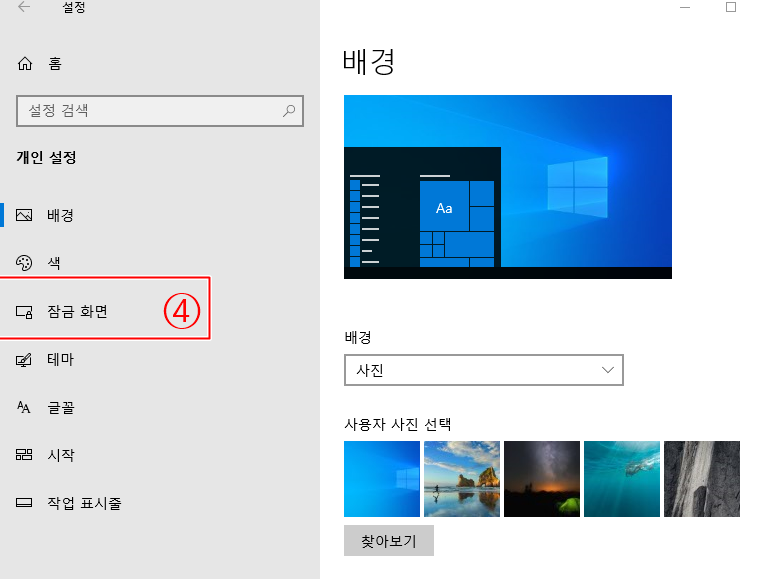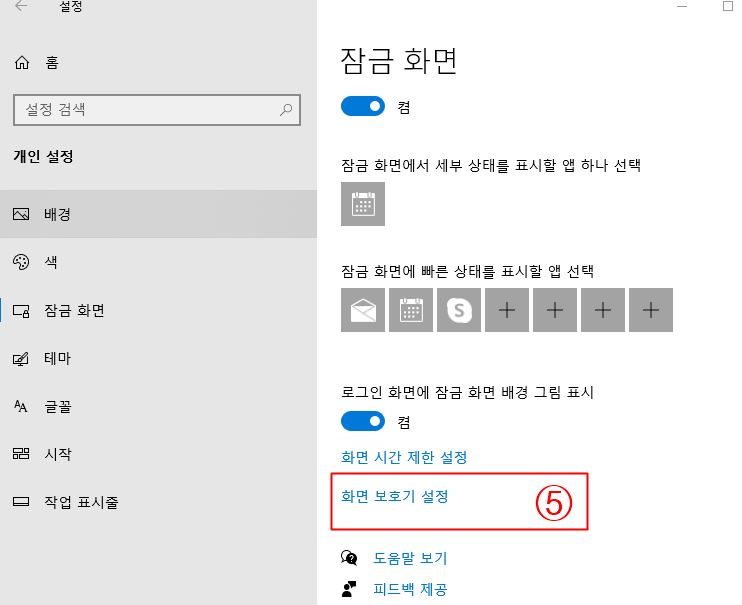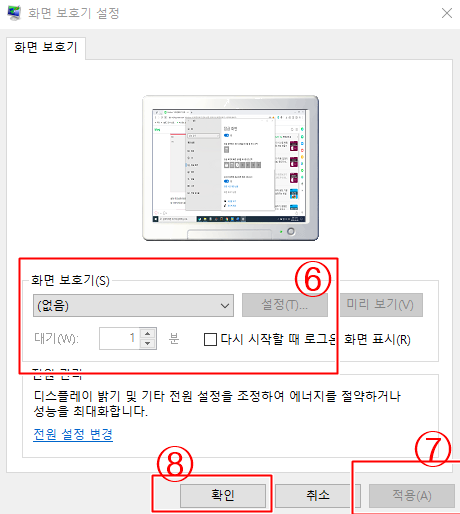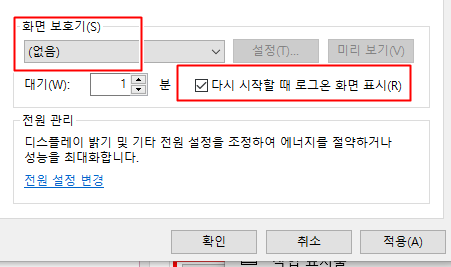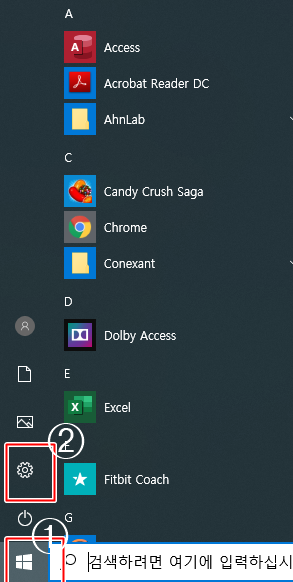
#윈도우10 화면보호기암호 설정을 할때는 좌측하단에 윈도우아이콘을 클릭하거나 컴퓨터자판에 있는 위 모양의 윈도우마크를 누르면 위 화면이 뜨고 그 화면에서 톱니바퀴 모양의 설정을 누르십시요.
설정을 누르면 다음과 같은 화면이 나옵니다. window10 화면보호기암호설정 다음 과정은 좌측 세번째에 '개인설정' 을 클릭해 주세요.
윈도우마크 →설정→개인설정 을 거치면 위화면과 같은 중간쯤에 '잠금화면' 이 나오면 이곳을 클릭하세요.
윈도우마크 →설정→개인설정 → 잠금화면을 누르고 화면을 아랫쪽으로 내리면 '화면보호기설정' 이 보이실것입니다. 이곳을 클릭하십시요.
윈도우10 화면보호기암호설정을 위해서 윈도우마크 →설정→개인설정 → 잠금화면→ 화면보호기암호설정 과정을 거치면 위화면이 나오고 여기에서 화면보호기 란에서 기호에 따라 리본이나 물방울을 선택할 수있으며 window10화면보호기로 전환할 시간을 설정해주면되겠습니다. 그리고 적용 과 확인을 누르면 모든과정이 끝나게되죠,
윈도우10 화면보호기 설정과 함께 window10화면보호기암호설정 을 할때에는 '다시시작할때 로그온화면표시' 를 체크하시면 화면보호기가 표시될때 암호가 나올것입니다. 그리고 화면보호기가 불편하고 번거롭다 생각되어 화면보호기해제를 하고싶다면 위 화면보호기(S) 에 '없음'을 선택하시면 다시 화면보호기암호해제 가 될 것입니다.
[출처] 화면보호기암호 설정 윈도우10 (window10 화면보호기)|작성자 오피스팜
댓글 0
| 번호 | 제목 | 글쓴이 | 날짜 |
|---|---|---|---|
| » | 화면보호기암호 설정 윈도우10 (window10 화면보호기)[출처] 화면보호기암호 설정 윈도우10 (window10 화면보호기) | 강릉 | 2020.12.03 |
| 14 |
회의용 Zoom 클라이언트
| 강릉 | 2020.12.02 |
| 13 |
윈도우10 로그인 암호 없이
| 강릉 | 2020.12.01 |
| 12 | StartProcessAsCurrentUser 해결방법 | 강릉 | 2020.11.19 |
| 11 | Windows 10, 20H1, 20H2 버전에서 [시스템 속성]창 예전모습으로 변경하기 | 강릉 | 2020.11.18 |
| 10 |
Windows 10 Version 2004==>2009 변환 누적업데이트
| 강릉 | 2020.11.18 |
| 9 |
windows7 V3
| 강릉 | 2020.11.18 |
| 8 |
크로미엄 엣지(Canary Channel)의 즐겨찾기 위치
| 강릉 | 2020.11.16 |
| 7 |
윈도우업데이트중지
| 강릉 | 2020.11.16 |
| 6 | 윈도우 10 업데이트 끄기 – 자동 업데이트 비활성화 | 강릉 | 2020.11.14 |
| 5 | Windows 10 다운로드 | 강릉 | 2020.11.11 |
| 4 |
부트메뉴_Legavy
| 강릉 | 2020.11.11 |
| 3 |
MicrosoftEdgeSetup
| 강릉 | 2020.11.11 |
| 2 |
Windows10 IE
| 강릉 | 2020.11.11 |
| 1 | 일반[자료실] | 강릉 | 2020.11.11 |